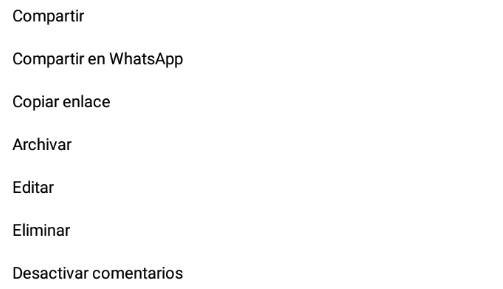Este posibil ca din diferite motive să fiți interesat ca Instagram să nu vă mai urmărească locația, așa că în acest articol vă vom spune cum să o faceți și, de asemenea, cum să eliminați locația fotografiilor pe care le-ați publicat deja pe cunoscuta socializare. platformă, care, în mod implicit, urmărește locația și etichetează locația fotografiilor realizate, deși această opțiune poate fi eliminată sau selectată în alt loc la publicarea oricărui conținut.
Geolocalizarea este o caracteristică foarte utilă și interesantă, dar uneori poate fi periculoasă sau nedorită. Raportarea unde suntem de fiecare dată când publicăm ceva pe rețelele de socializare poate avea riscurile sale, pe lângă faptul că aplicațiile știu unde ne aflăm în orice moment poate deveni o problemă în cazul în care suferă un atac sau prezintă vreo vulnerabilitate în Securitate.
Instagram este o rețea de socializare care a crescut de neoprit și continuă să o facă, mulți utilizatori preferând să folosească această rețea de socializare față de restul, în mare parte pentru că permite o interacțiune mult mai directă între utilizatori. Atunci când o fotografie este încărcată manual, aplicația în sine ne permite să alegem dacă vrem sau nu să distribuim locația fotografiei, lucru de luat în considerare dacă vrem să ne protejăm confidențialitatea.
Dacă vrei să știi cum să oprești Instagram de la urmărirea locației tale Vă vom explica cum să faceți ca aplicația să nu mai funcționeze.
Cum să eliminați locația pe o fotografie sau un videoclip pe care l-ați postat deja
Este posibil să fi publicat deja fotografii sau videoclipuri în care apare locația în care ați fost și doriți să o ștergeți sau pur și simplu că ați terminat de publicat o fotografie și la scurt timp după ce ați realizat că nu ați realizat că ați eliminat geolocalizarea în acel moment de a-l publica. Aceasta nu este o problemă, deoarece Instagram vă permite să eliminați locația unei fotografii sau a unui videoclip.
Pentru a elimina locația dintr-o fotografie sau un videoclip pe care le-ați publicat deja, trebuie doar să căutați fotografia în cauză și să faceți clic pe butonul situat în colțul din dreapta sus, care va face să apară următoarele opțiuni pe ecran:
În această listă de opțiuni trebuie să facem clic pe Edita, ceea ce ne va oferi posibilitatea de a edita descrierea imaginii, de a eticheta persoane sau de a modifica / elimina locația. Pentru a face acest lucru din urmă, trebuie doar să faceți clic pe locație și să nu selectați niciunul sau să selectați altul.
Dacă doriți să îl ștergeți, va trebui să faceți clic pe X situat în partea din stânga sus după ce faceți clic pe locație și când reveniți la fotografie veți vedea că locația a dispărut. Pentru a confirma, trebuie doar să apăsați tik-ul situat în partea dreaptă sus a ecranului.
Cum se dezactivează complet locația pentru Instagram pe Android
Dacă nu doriți niciodată să utilizați locația Instagram și aveți clar că nu doriți ca aplicația să controleze în permanență locul în care vă aflați, puteți dezactiva locația Instagram direct din sistem, adică spunând sistemului de operare că nu pentru a utiliza locația GPS pentru acea aplicație.
În funcție de dispozitivul mobil pe care îl aveți, procesul poate varia, deoarece fiecare producător are de obicei propria interfață și propriul meniu, deși procesul este similar în toate terminalele Android, deși numele opțiunilor și modul de accesare a fiecăreia dintre ele poate varia ușor.
Pe un dispozitiv Android la care ar trebui să mergeți setări iar mai târziu la Blocare ecran și securitate, pentru a introduce ulterior opțiunea Locație și apoi faceți clic pe Permisiuni la nivel de aplicație, care va afișa o listă cu toate aplicațiile care sunt instalate pe dispozitiv.
Printre acestea trebuie să localizați Instagram și să îl dezactivați. Dacă vrem să-l reactivăm, va fi suficient să repetăm procesul.
Rețineți că, odată ce ați făcut acest lucru, nu veți putea plasa locația în fotografiile sau videoclipurile publicate chiar dacă doriți.
Cum se dezactivează total locația pentru Instagram pe iPhone
În caz că vreți să știți cum să oprești Instagram de la urmărirea locației tale dezactivarea localizării în sistemul unui dispozitiv Apple, adică într-un iPhone, trebuie să urmați următoarea procedură.
În primul rând trebuie să mergi la setări iar în acest meniu căutați opțiunea intimitate. Odată ajuns în acesta din urmă, faceți clic pe Locație, care vă va duce la un nou meniu în care puteți activa sau dezactiva locația pe întregul dispozitiv sau puteți alege opțiunea dorită pentru fiecare aplicație.
În acest meniu veți vedea o listă cu toate aplicațiile instalate pe dispozitivul dvs. Caută Instagram și faceți clic pe el, ceea ce vă va permite să alegeți între două opțiuni de „Permiteți accesul la locație”, având două opțiuni: Niciodată o Când utilizați aplicația. În mod implicit, acesta din urmă va fi activat, iar pentru a dezactiva complet locația, selectați pur și simplu Niciodată.
La fel ca în cazul Android, dacă vreți să permiteți accesul din nou și locația funcționează, trebuie să urmați aceeași procedură, numai în acest caz trebuie să alegeți opțiunea Când utilizați aplicația.
Deci știi cum să oprești Instagram de la urmărirea locației tale, ceea ce vă va ajuta să aveți un nivel mai ridicat de confidențialitate, în plus, am explicat cum să eliminați eticheta de locație din acele publicații pe care le-ați făcut deja în trecut, dacă doriți. Cu toate acestea, dezactivarea locației are dezavantajul de a nu putea indica unde vă aflați dacă doriți să o partajați, deși este o opțiune pe care o puteți activa sau dezactiva după cum considerați și după cum doriți și aveți nevoie.
Este obișnuit ca, în mod implicit, diferitele aplicații să solicite permisiuni de localizare pentru a putea avea mai multe informații și pentru a-și îmbunătăți serviciile, deși acest lucru invadează confidențialitatea fiecărei persoane.